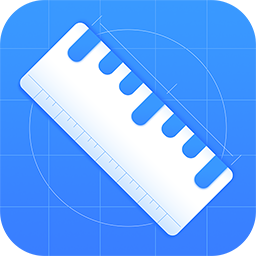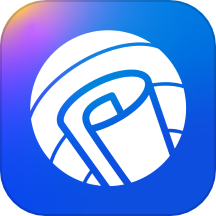如何打开隐私相册?
在智能手机普及的今天,隐私保护成为了用户日益重视的问题。隐私相册作为一种重要的隐私保护功能,能够将用户的私密照片隐藏起来,防止他人未经允许查看。那么,隐私相册在哪里打开呢?本文将从智能手机操作系统的角度出发,以iOS和Android两大系统为例,详细介绍隐私相册的开启方法,并探讨一些第三方应用提供的隐私相册功能。
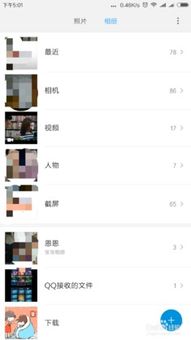
iOS系统隐私相册打开方法
对于iOS用户来说,Apple自带的照片应用已经内置了隐藏照片的功能,虽然不是严格意义上的“隐私相册”,但同样能够有效地保护用户的私密照片。以下是具体操作步骤:
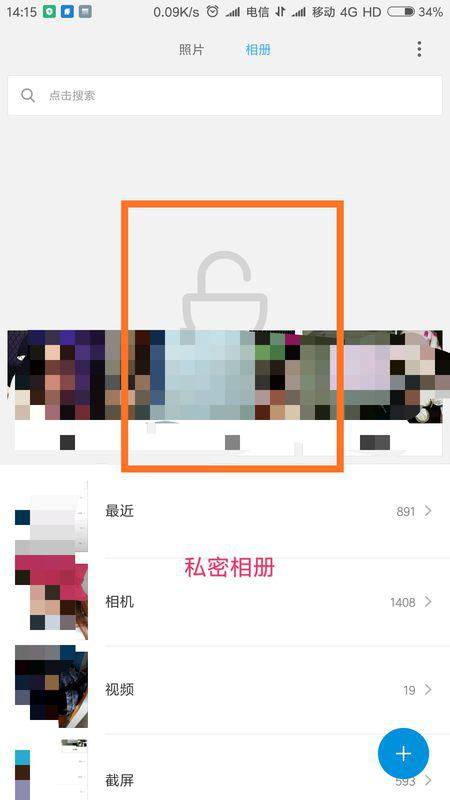
1. 打开照片应用:

首先,在iPhone或iPad的主屏幕上找到并点击“照片”应用图标,进入照片库。
2. 选择需要隐藏的照片:
在照片库中,浏览并选择你想要隐藏的照片。可以通过点击照片进行单张选择,也可以通过长按某张照片进入选择模式,然后选择多张照片。
3. 隐藏照片:
选择完照片后,点击左下角的分享按钮(一个向上的箭头图标)。在弹出的菜单中,向下滑动,找到并点击“隐藏”选项。系统会弹出一个确认窗口,询问你是否确定要隐藏所选照片,点击“隐藏照片”进行确认。
4. 查看隐藏的照片:
隐藏的照片不会从设备中删除,而是被移动到了“已隐藏”相簿中。要查看这些照片,需要在照片应用底部的“相簿”标签页中,向下滑动到“其他相簿”部分,点击“已隐藏”即可。
5. 隐藏“已隐藏”相簿(可选):
如果你希望进一步增强隐私保护,可以隐藏“已隐藏”相簿本身,使其不在照片应用中显示。打开iPhone的“设置”应用,滚动到“照片”选项,点击进入。在“照片”设置中,关闭“已隐藏”相簿的开关。这样,其他人即使打开你的照片应用,也无法看到隐藏的照片。
Android系统隐私相册打开方法
Android系统由于品牌众多,每个品牌的UI(用户界面)设计都有所不同,因此隐私相册的具体位置和功能也可能有所不同。下面以原生Android系统为例,介绍如何在Android设备上开启隐私相册功能。需要注意的是,一些Android设备可能并不自带隐私相册功能,此时可以考虑使用第三方应用。
1. 原生Android系统(以Android 12为例):
打开照片应用:在Android设备的主屏幕上找到并点击“照片”或“图库”应用图标。
选择需要隐藏的照片:在照片库中浏览并选择你想要隐藏的照片。可以通过长按某张照片进入选择模式,然后逐一选择需要隐藏的照片。
移动照片到私密文件夹:在选择了照片后,点击屏幕顶部的三点菜单按钮(或者更多选项按钮),在弹出的菜单中选择“移动”或“移动到”。接着,系统会提示你选择目标文件夹,此时你可以选择一个自定义的私密文件夹(如果之前已经创建),或者创建一个新的私密文件夹来存放这些照片。
访问私密文件夹:要访问私密文件夹中的照片,你需要回到照片应用的主界面,找到并点击你之前创建的私密文件夹。在首次访问时,可能需要输入设置的密码或进行生物识别验证(如指纹或面部识别)。
2. 使用第三方应用:
如果你的Android设备没有自带隐私相册功能,或者你觉得自带的功能不够强大,可以考虑使用第三方应用。市面上有许多优秀的隐私相册应用,如“隐藏相册”“计算器隐藏相册”等。这些应用通常提供了更为丰富的隐私保护功能,如密码保护、伪装界面(如伪装成计算器、记事本等)、云备份等。
下载并安装应用:从Google Play商店搜索并下载你喜欢的隐私相册应用。
导入照片:打开应用后,按照提示导入你想要隐藏的照片。一些应用提供了从照片库直接导入的选项,而另一些应用则可能要求你通过特定的方式(如通过应用内的相机拍照)来添加照片。
设置密码和生物识别:为了保护隐私相册的安全,大多数第三方应用都会要求你设置密码或启用生物识别验证(如指纹或面部识别)。请确保设置一个强密码,并定期更新密码以增加安全性。
访问隐私相册:在设置了密码和生物识别后,你就可以通过输入密码或进行生物识别验证来访问隐私相册了。一些应用还提供了额外的安全功能,如假密码(输入假密码后显示一个伪装的相册)、摇晃手机关闭相册等。
注意事项
1. 定期更新密码:为了增加隐私相册的安全性,建议定期更新密码并避免使用过于简单的密码。
2. 启用双重验证:如果第三方应用提供了双重验证功能(如密码+生物识别),请务必启用以增加额外的安全层。
3. 不要将密码分享给他人:无论是系统自带的隐私
- 上一篇: 如何对狗牙进行消毒以便佩戴
- 下一篇: 掌握调频技巧:轻松调节收音机频道
新锐游戏抢先玩
游戏攻略帮助你
更多+-
02/20
-
02/20
-
02/20
-
02/20
-
02/20